说到网站备份,小白用户可能会觉得非常麻烦,今天奶爸建站笔记给大家分享一款超级简单的WordPress备份还原插件:All-in-One WP Migration,以及如何使用All-in-One WP Migration备份和还原网站数据。
All-in-One WP Migration介绍
All-in-One WP Migration可以让你无需技术知识就可以导出您的WordPress网站,包括数据库,媒体文件,插件和主题。
在导出数据过程中你还可以选择不导出哪些数据。
即便你是使用手机也可以操作All-in-One WP Migration对网站进行备份或者还原。
All-in-One WP Migration具有以下优点:
- 操作简单,只需要点击几次鼠标就可以完成;
- 不限制服务器和操作系统;
- 绕过服务器文件大小限制,采用2MB的块来导入数据;
- 不依赖任何php扩展;
- 支持mysql和mysqli
- WordPress 3.3版本以后的都支持;
- 支持导出备份到本地或者云。
All-in-One WP Migration的缺点:
- 导出的备份是特有格式,其他插件不兼容;
- 有上传大小限制(需要付费,可轻松破解);
- 导出到云为收费项目。
All-in-One WP Migration下载
你可以直接从WordPress后台搜索插件名称下载,或者通过下面的网址进行下载后到WP后台上传安装。
All-in-One WP Migration使用教程
1、安装好All-in-One WP Migration后启用插件,进入菜单选择导出,如下图:
导出时还可以查找替换内容,功能跟WordPress批量查找替换修改文章内容的插件和代码是一样的。
这个功能有什么用呢?
例如你是给网站换服务器,同时更换了域名或者网站名称,那么这里可以添加替换规则,你就不需要搬家完毕后再次去替换数据库了。
导出到位置选择文件(其他项目需要额外购买)
2、不一会儿就会给你打包完毕,提示文件大小,点击按钮可以下载到本地。
3、在新服务器搭建好一个全新的WordPress站点,并且安装好All-in-One WP Migration插件。
4、点击导入,然后你会发现大小限制为了50MB.我们来修改一下。
修改All-in-One WP Migration 50MB大小限制
①、在左侧菜单选择插件编辑器,然后选择All-in-One WP Migration,点击constants.php文件。
②、搜索
AI1WM_MAX_FILE_SIZE,把后面的内容修改成4294967296,想要更大就自己改,例如4294967296 * 9提示:新版本这里变成了define( ‘AI1WM_MAX_FILE_SIZE’, 2 << 28 );修改方法依然有效,不过需要修改你服务器上传文件大小限制(宝塔面板的话,直接进入应用商店,已安装程序,找到PHP,设置,上传限制修改大小即可。)。
5、选择你备份的文件导入,导入完毕会出现下面图的提示:
注意,如果你的服务器限制了上传大小的话,可以使用下面的方法修改限制大小。
如果你修改不了上传大小,也可以直接购买扩展直接解除上传限制。
6、导入完毕,网站备份就已经恢复成功了。
其他备份方法
All-in-One WP Migration的使用还是很简单的,而且插件很干净,适合新手操作,不过网站备份的方法千千万,你也可以尝试下面这些方法:
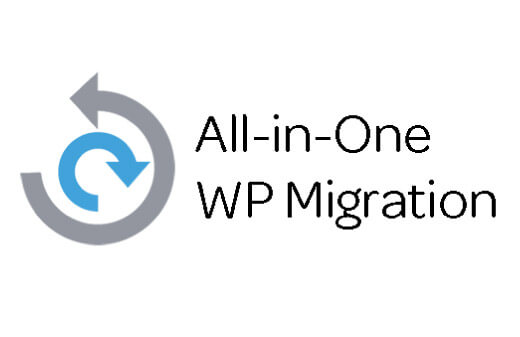
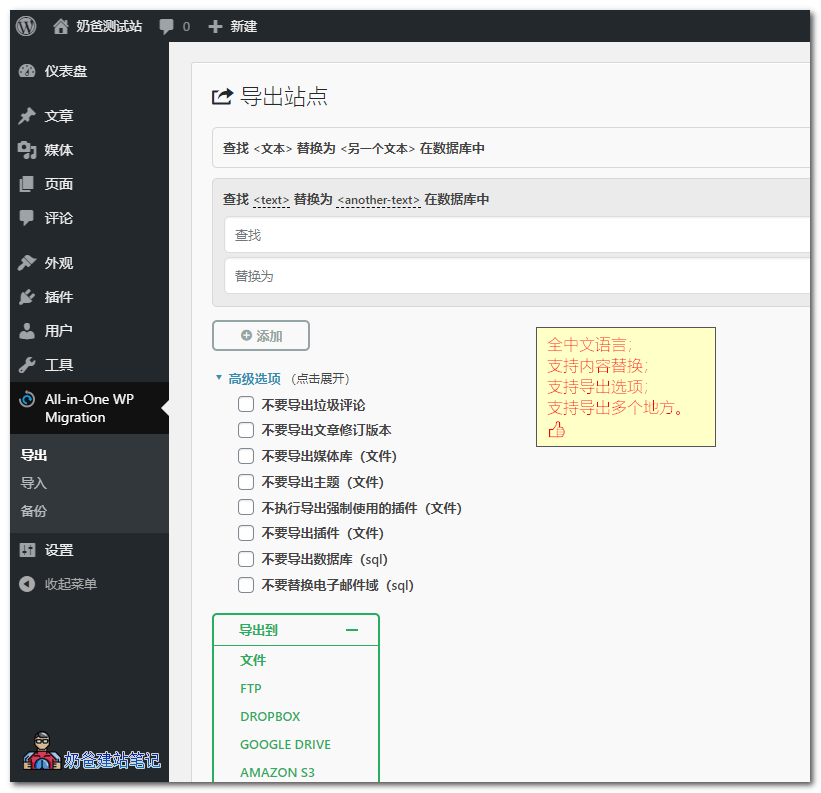

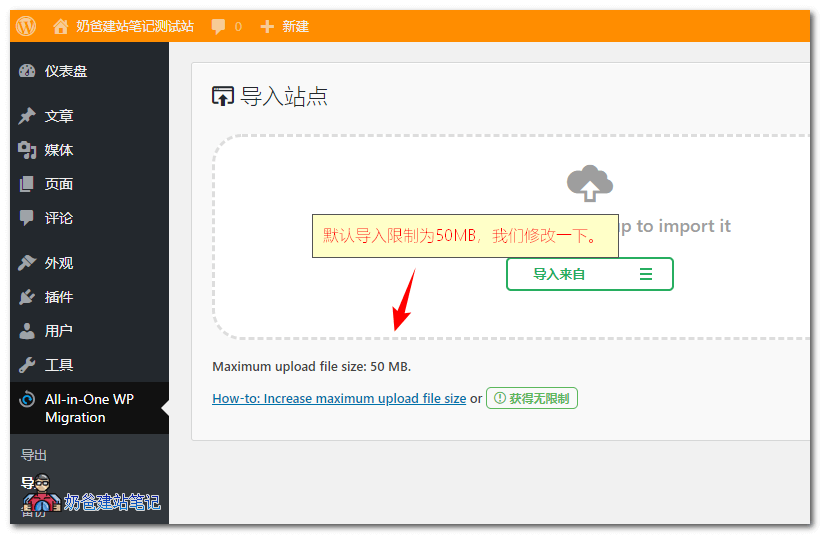
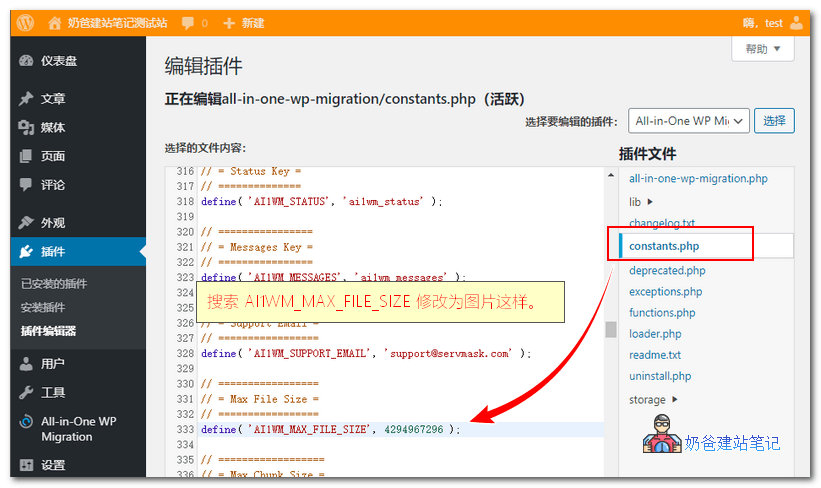
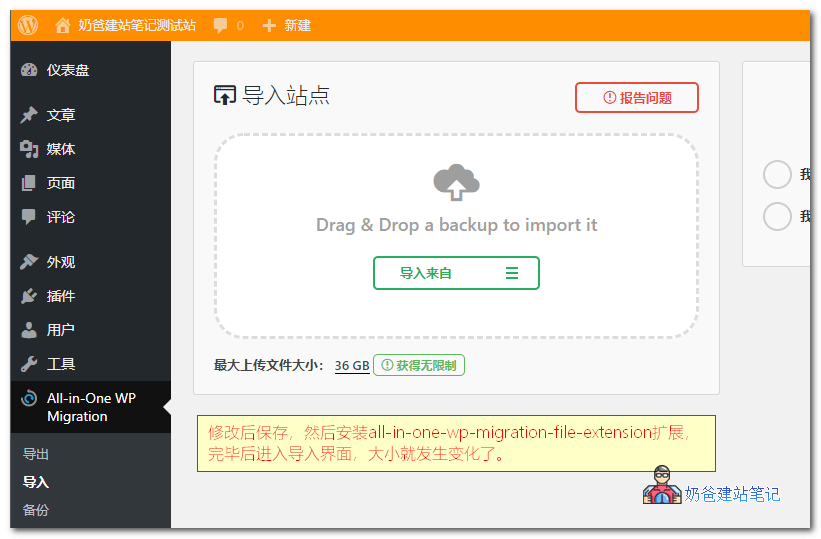
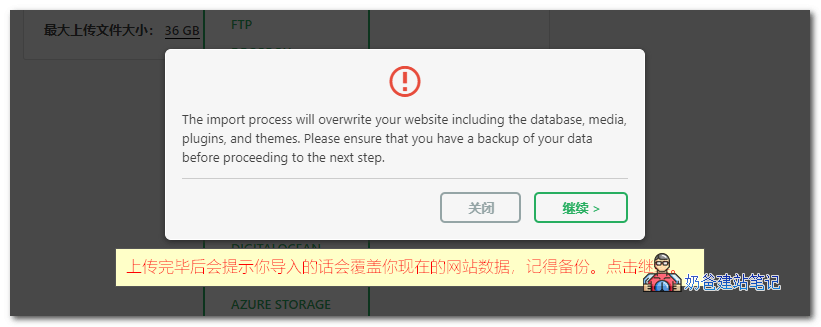
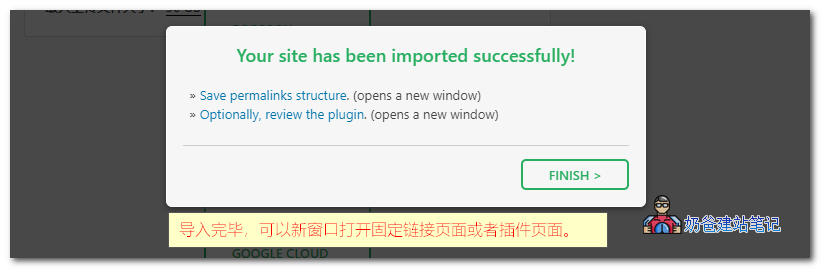



评论已关闭
本文的评论功能已关闭,如有问题欢迎通过其他方式联系我们。